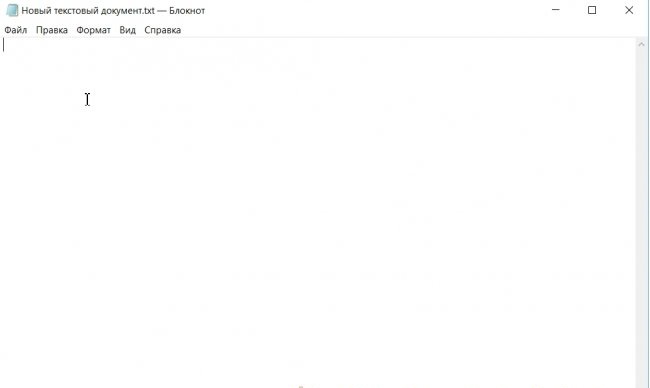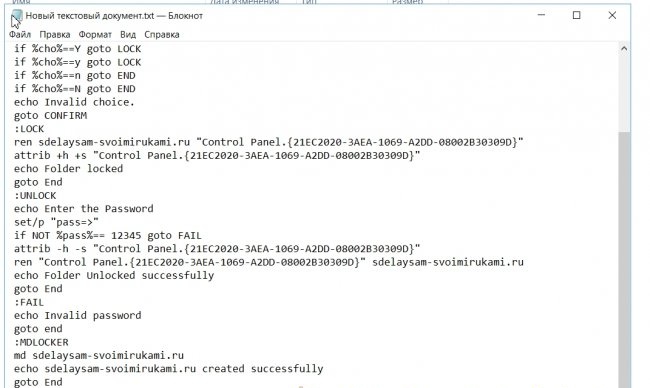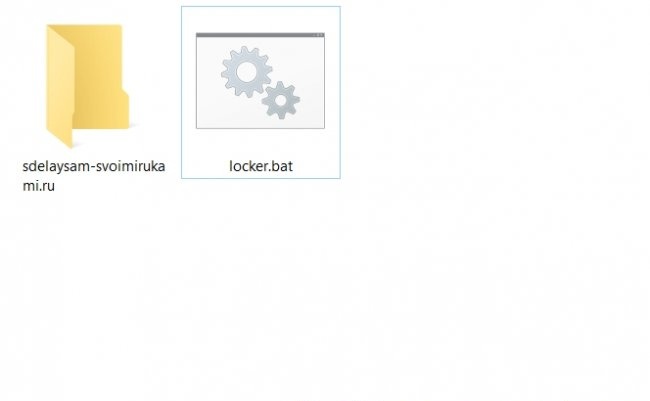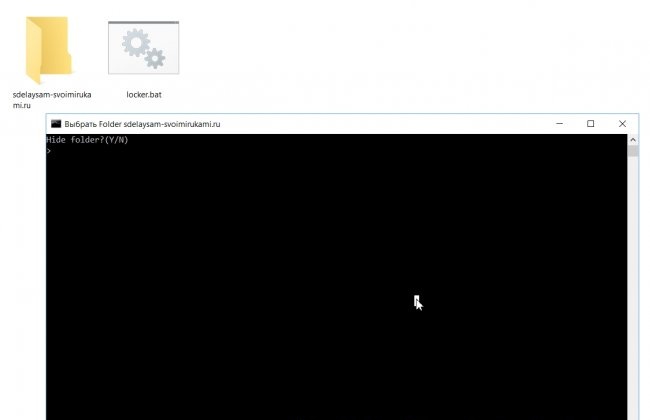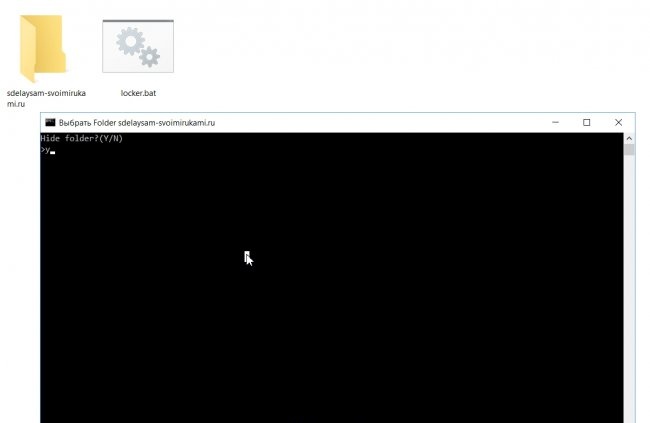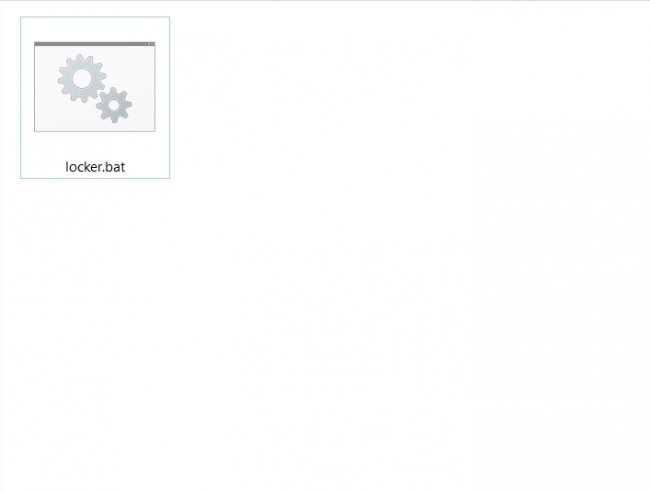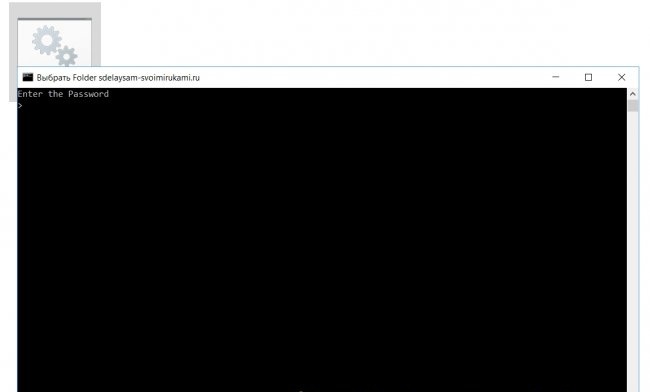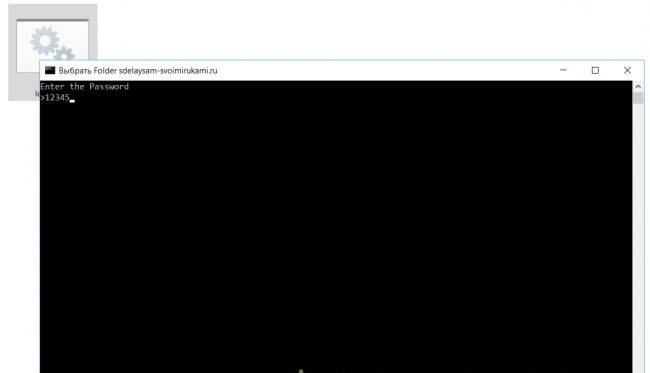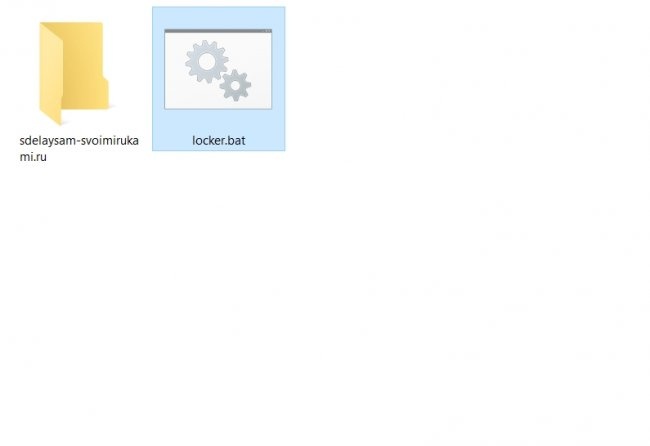Cách để Ẩn thư mục bằng Notepad
Đây là cách rất đơn giản để ẩn thư mục chứa các tài liệu cần thiết mà không cần cài đặt bất kỳ phần mềm nào. Bạn chỉ cần một sổ ghi chú tiêu chuẩn, có trong tất cả các phiên bản Windows.
Bạn có thể truy cập thư mục của mình bằng mật khẩu.
1. Mở notepad và sao chép mã này vào đó:
2. Lưu tài liệu văn bản vào nơi bạn cần tạo thư mục bí mật.
3. Thay đổi phần mở rộng và tên từ “Text document.txt” thành “locker.bat”.
Nếu tiện ích mở rộng tài liệu không được hiển thị trên máy tính của bạn, bạn sẽ cần bật màn hình: Đi tới “Bảng điều khiển” và tìm “Tùy chọn thư mục” hoặc “Tùy chọn Explorer” (tùy thuộc vào phiên bản hệ thống) và ở đó bỏ chọn “Ẩn tiện ích mở rộng cho các tệp” của người dùng đã đăng ký".
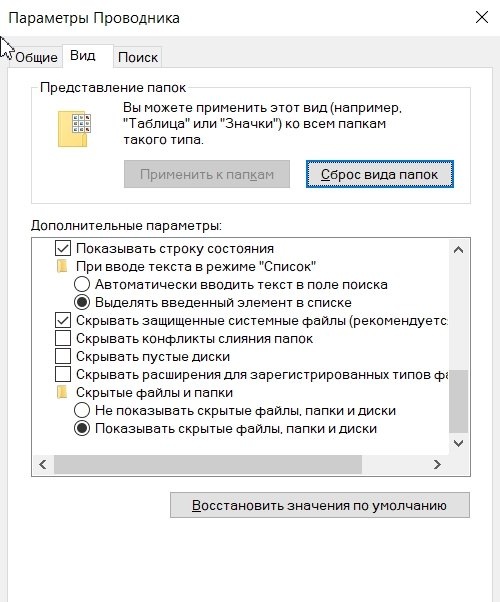
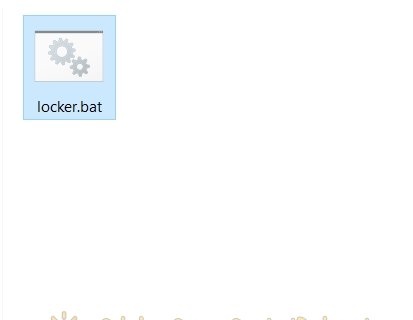
4. Bây giờ hãy nhấp đúp bằng nút chuột trái (khởi chạy chương trình bình thường) để khởi chạy chương trình đã tạo của chúng tôi. Khi bạn khởi chạy chương trình lần đầu tiên, nó sẽ tạo một thư mục bên cạnh có tên là “home.washerhouse.com”. Đây sẽ là thư mục bí mật của bạn. Bạn có thể đặt những tài liệu cần giấu ở đó khỏi những con mắt tò mò.
5. Tiếp theo, chạy lại chương trình. Cô ấy hỏi "Ẩn thư mục?" (“Ẩn thư mục?”). Chúng tôi trả lời “Y” (có). Và nhấn “Enter”. Thư mục sẽ trở nên vô hình.
6. Để hiển thị thư mục và đưa nó về trạng thái bình thường, hãy chạy lại chương trình “locker.bat”. Anh ta sẽ yêu cầu nhập mật khẩu - “Nhập mật khẩu”. Theo mặc định là: “12345”. Sau khi nhập xong nhấn “Enter” và thư mục sẽ xuất hiện trở lại.
7. Nếu bạn muốn thay đổi mật khẩu của mình, hãy mở chương trình “locker.bat” bằng notepad, tìm “12345” và đổi thành mật khẩu của bạn. Sử dụng số và chỉ các ký tự Latinh.
Đó là tất cả. Nếu bạn có bất kỳ câu hỏi nào, hãy viết bình luận, tôi sẽ cố gắng trả lời.
Bạn có thể truy cập thư mục của mình bằng mật khẩu.
1. Mở notepad và sao chép mã này vào đó:
cls
@ECHO TẮT
tiêu đề thư mục home.washerhouse.com
nếu Tồn tại "Bảng điều khiển.{21EC2020-3AEA-1069-A2DD-08002B30309D}" hãy đi MỞ KHÓA
nếu KHÔNG CÓ home.washerhouse.com hãy truy cập MDLOCKER
:XÁC NHẬN
echo Ẩn thư mục?(Có/Không)
set/p "cho=>"
if %cho%==Y chọn LOCK
nếu %cho%==y chọn LOCK
if %cho%==n hãy xem END
if %cho%==N đi tới END
echo Lựa chọn không hợp lệ.
đi tới XÁC NHẬN
:KHÓA
ren home.washerhouse.com "Bảng điều khiển.{21EC2020-3AEA-1069-A2DD-08002B30309D}"
attrib +h +s "Bảng điều khiển.{21EC2020-3AEA-1069-A2DD-08002B30309D}"
echo Thư mục đã bị khóa
đi tới Kết thúc
:MỞ KHÓA
echo Nhập mật khẩu
đặt/p "vượt qua=>"
nếu KHÔNG %pass%== 12345 thì phải THẤT BẠI
attrib -h -s "Bảng điều khiển.{21EC2020-3AEA-1069-A2DD-08002B30309D}"
đổi tên "Bảng điều khiển.{21EC2020-3AEA-1069-A2DD-08002B30309D}" home.washerhouse.com
echo Thư mục đã được mở khóa thành công
đi tới Kết thúc
:THẤT BẠI
echo Mật khẩu không hợp lệ
kết thúc
:MDLOCKER
trang web md70.cox
echo home.washerhouse.com đã được tạo thành công
đi tới Kết thúc
:Kết thúc
@ECHO TẮT
tiêu đề thư mục home.washerhouse.com
nếu Tồn tại "Bảng điều khiển.{21EC2020-3AEA-1069-A2DD-08002B30309D}" hãy đi MỞ KHÓA
nếu KHÔNG CÓ home.washerhouse.com hãy truy cập MDLOCKER
:XÁC NHẬN
echo Ẩn thư mục?(Có/Không)
set/p "cho=>"
if %cho%==Y chọn LOCK
nếu %cho%==y chọn LOCK
if %cho%==n hãy xem END
if %cho%==N đi tới END
echo Lựa chọn không hợp lệ.
đi tới XÁC NHẬN
:KHÓA
ren home.washerhouse.com "Bảng điều khiển.{21EC2020-3AEA-1069-A2DD-08002B30309D}"
attrib +h +s "Bảng điều khiển.{21EC2020-3AEA-1069-A2DD-08002B30309D}"
echo Thư mục đã bị khóa
đi tới Kết thúc
:MỞ KHÓA
echo Nhập mật khẩu
đặt/p "vượt qua=>"
nếu KHÔNG %pass%== 12345 thì phải THẤT BẠI
attrib -h -s "Bảng điều khiển.{21EC2020-3AEA-1069-A2DD-08002B30309D}"
đổi tên "Bảng điều khiển.{21EC2020-3AEA-1069-A2DD-08002B30309D}" home.washerhouse.com
echo Thư mục đã được mở khóa thành công
đi tới Kết thúc
:THẤT BẠI
echo Mật khẩu không hợp lệ
kết thúc
:MDLOCKER
trang web md70.cox
echo home.washerhouse.com đã được tạo thành công
đi tới Kết thúc
:Kết thúc
2. Lưu tài liệu văn bản vào nơi bạn cần tạo thư mục bí mật.
3. Thay đổi phần mở rộng và tên từ “Text document.txt” thành “locker.bat”.
Nếu tiện ích mở rộng tài liệu không được hiển thị trên máy tính của bạn, bạn sẽ cần bật màn hình: Đi tới “Bảng điều khiển” và tìm “Tùy chọn thư mục” hoặc “Tùy chọn Explorer” (tùy thuộc vào phiên bản hệ thống) và ở đó bỏ chọn “Ẩn tiện ích mở rộng cho các tệp” của người dùng đã đăng ký".
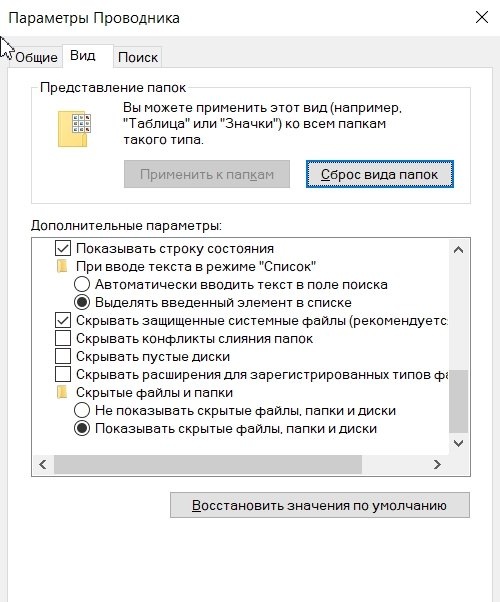
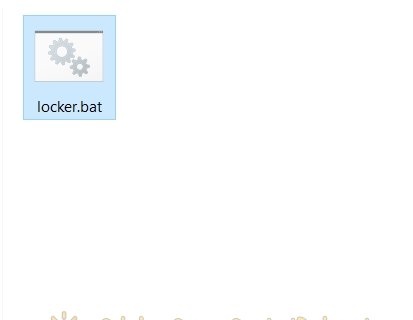
4. Bây giờ hãy nhấp đúp bằng nút chuột trái (khởi chạy chương trình bình thường) để khởi chạy chương trình đã tạo của chúng tôi. Khi bạn khởi chạy chương trình lần đầu tiên, nó sẽ tạo một thư mục bên cạnh có tên là “home.washerhouse.com”. Đây sẽ là thư mục bí mật của bạn. Bạn có thể đặt những tài liệu cần giấu ở đó khỏi những con mắt tò mò.
5. Tiếp theo, chạy lại chương trình. Cô ấy hỏi "Ẩn thư mục?" (“Ẩn thư mục?”). Chúng tôi trả lời “Y” (có). Và nhấn “Enter”. Thư mục sẽ trở nên vô hình.
6. Để hiển thị thư mục và đưa nó về trạng thái bình thường, hãy chạy lại chương trình “locker.bat”. Anh ta sẽ yêu cầu nhập mật khẩu - “Nhập mật khẩu”. Theo mặc định là: “12345”. Sau khi nhập xong nhấn “Enter” và thư mục sẽ xuất hiện trở lại.
7. Nếu bạn muốn thay đổi mật khẩu của mình, hãy mở chương trình “locker.bat” bằng notepad, tìm “12345” và đổi thành mật khẩu của bạn. Sử dụng số và chỉ các ký tự Latinh.
Đó là tất cả. Nếu bạn có bất kỳ câu hỏi nào, hãy viết bình luận, tôi sẽ cố gắng trả lời.
Các lớp học tương tự
Đặc biệt thú vị
Bình luận (4)